Het Ping commando
LINK - Ping ( Uitleg op Wikipedia, Nederlands )
LINK - Ping ( Uitleg op Wikipedia, Engels )
Het Ping commando ( in alle Windows versies )
Uitleg:
Ping is een hulpprogramma dat wordt gebruikt om de bereikbaarheid van een node te testen op
computernetwerken en de vertragingstijd ( de latency ) te meten. Er wordt ook vermeld hoeveel
pakketten er verloren zijn gegaan in de sessie. Ping is een handig commando om even snel te testen
of een website, een andere computer, een router of een printer wel of niet vindbaar is cq te benaderen is
door uw eigen computer. U kunt hiermee snel testen of U bijvoorbeeld wel een internet-verbinding
heeft of bijv. testen of uw printer nog wel vindbaar is na plaatsing van een nieuwe router ( met mogelijk een
andere ip-range ) , enz. enz.
U kunt het ping-commando alsvolgt uitvoeren:
In Windows 10:
1. Klik met de rechter muisknop op de Start-knop ( links onder aan op de taakbalk in Windows 10 )
2. Kies de menukeuze: Uitvoeren
3. Typ in: CMD en druk op de enter-toets
4. Typ in ping , druk daarna op de enter-toets en U krijgt alle opties van het Ping-commando
5. Enkele voorbeelden van ping opdrachten welke U kunt ingeven, om te test of uw computer wel kan communiceren
met een website-adres of een andere computer of router of printer in uw eigen lokale netwerk.
ping www.websitenaam.nl ( U kunt pingen naar een willekeurig websiteadres )
ping www.google.nl ( U kunt pingen naar bijvoorbeeld: Google om te testen of de site vindbaar is )
ping 192.168.1.1 ( U kunt pingen naar het ip-adres van bijv. uw router, of deze wel vindbaar is )
ping 192.168.1.15 ( U kunt pingen naar een andere pc of printer in uw eigen lokale netwerk, of deze vindbaar is )
LINK - Ping (netwerk), uitleg op Wikipedia
LINK - Ping
VIDEO - PING and TRACERT (traceroute) networking commands
Pingen lukt niet
Uit de praktijk
De klacht
We hebben 2 computers in het netwerk. Computer A kan geen verbinding meer maken
met Computer B, tot voor kort kon dat nog wel, nu niet meer.
De controle
We hebben 2 windows 10 computers
- We gaan om de beurt Computer A en daana naar Computer B
- Op beide computers doen we het volgende:
- We klikken met de rechter muisknop op de Windows 10 Start-knop
- We kiezen uit het menu: Windows PowerShell (Admin)
- We typen in: ipconfig en drukken op de enter-toets
- Resultaat:
Computer A heeft IP-adres 192.168.1.170
Computer B heeft IP-adres 192.168.1.171
Dus:
Beide computers zitte in het zelfde netwerk, nl het netwerk met als 3e cijfer nummer: .1.
Computer A heeft van de router nummer .170 gekregen
Computer B heeft van de router nummer .171 gekregen
Computer A dient verbinding te maken met Computer B in het netwerk
- We gaan naar Computer A
- We willen even snel controleren of Computer A computer B kan detecteren in het netwerk
- We klikken met de rechter muisknop op de Windows 10 Start-knop
- We kiezen uit het menu: Windows PowerShell (Admin)
- We typen in: ping 192.168.1.171 en drukken op de enter-toets
- ping geeft als retour-resultaat dat 192.168.1.171 niet vindbaar is.
Probleem
Computer A kan Computer B niet vinden, in het netwerk.
Vreemd, want tot voor kort kon dat nog wel
- We gaan naar Computer B
- We willen weten of Computer B Computer A wel of niet kan vinden
- We klikken met de rechter muisknop op de Windows 10 Start-knop
- We kiezen uit het menu: Windows PowerShell (Admin)
- We typen op Computer B in: ping 192.168.1.170 en drukken op de enter-toets
- ping geeft als retour-antwoord dat ip-adres van Computer A WEL vindbaar is in het netwerk.
Dus:
Computer A kan Computer B NIET detecteren in het netwerk. via ping ip-adres
Computer B kan Computer A WEL detecteren in het netwerk, via ping ip-adres
Conclusie
Technisch gezien is er met de bekabeling en met de switches niets aan de hand, want B vindt A.
Het is dus een softwareprobleem.
Oplossing
De oplossing van het probleem is, dat op Computer B Bestands- en printerdeling
moet worden ingeschakeld. Als die op Computer B niet is ingeschakeld, dan kan
Computer A Computer B niet detecteren en kan er ook geen netwerkverbinding
worden opgezet. Pingen vanuit A naar B zal niet lukken.
Daarnaast hoort het in een privé- of bedrijfsnetwerk zo te zijn, dat beide computers verbonden dienen
te zijn met een Privé Netwerk en niet met een Openbaar Netwerk en dat
Netwerkdetectie ingeschakeld dient te zijn, op beide computers.
U kunt dus mogelijk niet pingen naar een bepaalde computer als op die betreffende computer
bestands- en printerdeling niet aan staat.
Voor meer info het in- en uitschakelen van Bestands- en printerdelingen Netwerkdetectie en
het schakelen tussen Privé / Openbaar netwerk zie de navolgende links:
LINK - Netwerkdetectie in- of uitschakelen
LINK - Bestands- en Printerdeling in- of schakelen in Windows 10
LINK - Schakelen tussen Privé- en Openbaar netwerk
Mogelijke oorzaken waarom Pingen niet lukt
We noemen een aantal oorzaken waarom U niet kunt pingen naar een ander computer of printer
of een ander apparaat
1. De computer waar U naar toe ping heeft bestands- en printerdeling niet aan staan.
2. De computer of printer waar U naar toe pingt, zit niet in het zelfde lokale netwerk als de computer
van waaruit gepingd wordt. Het 3e cijfer van het IP-adres van de computer van waaruit gepingd wordt
komt niet overeen cq is niet hetzelfde als het 3e cijfer uit het ip-adres van de computer of printer of
ander apparaat, daar waar naartoe gepingd wordt. Beide apparaten dienen zich achter dezelfe router
te bevinden en beide apparaten dienen te verwijzen naar dezelfde gateway ( = ip-adres van de router )
en van beide apparaten dient het 3e getal in het ip-adres van het betreffende apparaat overeen te komen.
3. De kabel van het apparaat, daar waar naar toe wordt gepingd is niet aangesloten op het netwerk.
4. Een poort van de switch of de router is mogelijk defect ( die kans is klein ), probeer een andere poort
op de router of de switch.
Links naar meer info
Microsoft, Nederlands
LINK - Kan geen computers pingen ("Algemene fout") binnen mijn bedrijfsnetwerk, POP3 mail via eigen mailserver werkt niet - Netwerktoegang en internet werken wel normaal
LINK - Ping time out naar specifiek apparaat
LINK - Ping spikes tot wel 3000ms
Microsoft, Engels
LINK - Unable to ping local host and network issues
LINK - Could not ping any host on local network (General Failure)
LINK - Windows 10 - Cannot access/ping private IP range (LAN)
LINK - RESOLVED: Ping: transmit failed. General failure
LINK - Can Ping but not connect via Remote Desktop - How to change LAN adapter settings from outside
LINK - Internet Connection WORKING but No browsing , no Ping of websites in CMD
LINK - I can ping 8.8.8.8 but i cannot ping www.google.com?
LINK - Can't ping static IP in windows 10
LINK - Internet not working
Overige, Nederlands
LINK - Kan niet pingen van A naar B, maar wel van B naar A
Computer A kan Computer B niet pingen ...
Uit de praktijk
Computer A heeft IP-adres 192.168.1.146
Computer B heeft IP-adres 192.168.1.111
Probleem
Computer A kan Computer B niet pingen
Computer B kan Computer A wel pingen
Ze de 2 afbeeldingen hieronder
- Klik met de rechter muisknop op de Windows 10 Start-knop
- Kies uit het menu: Windows PowerShell (Admin)
- Typ in: ipconfig
- Dit geeft het IP-adres weer van de computer A zelf, in het netwerk, dit is dus: 192.168.1.146
- Typ in nu: Ping 192.168.1.146
- Computer A kan Computer B niet pingen, Computer B is niet te vinden.
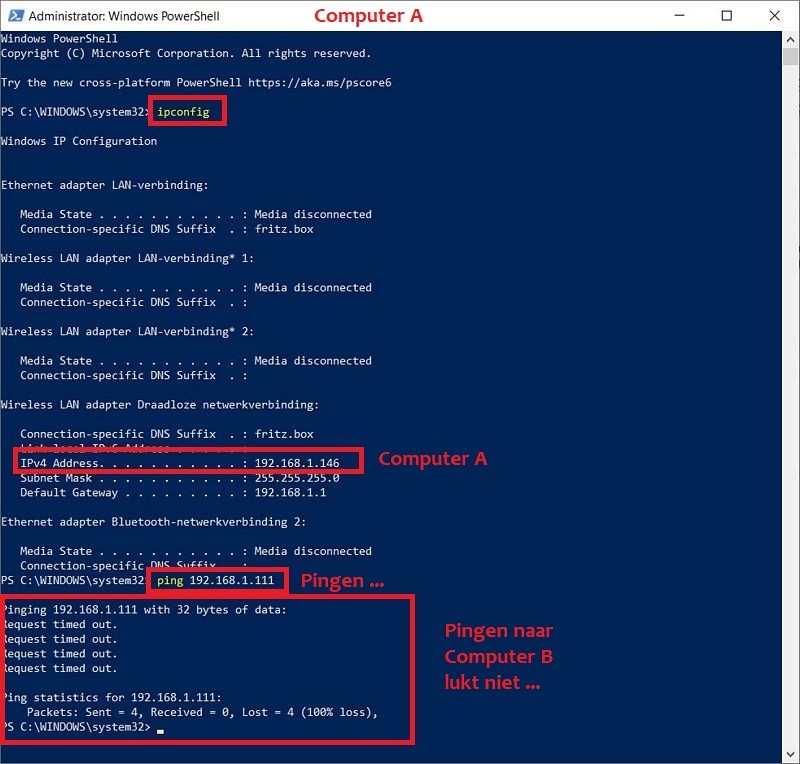
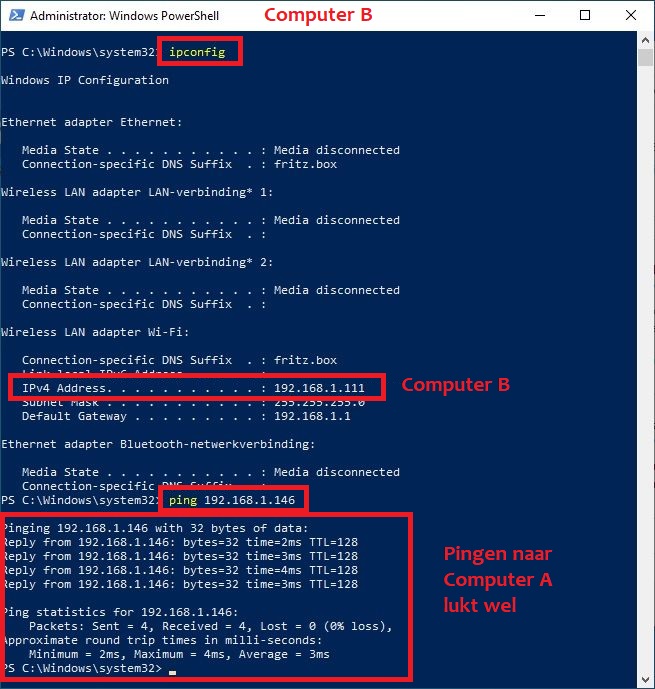
Oplossing
- Bestands- en printerdeling op Computer B inschakelen
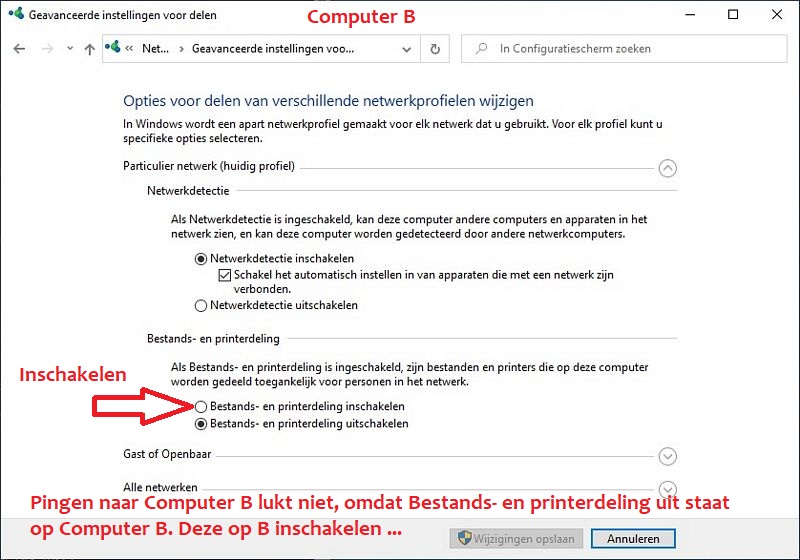
LINK - Bestands- en pinterdeling inschakelen
|
|